Как создать группу в ВК: настроить и продвигать
На фоне глобальной трансформации мира и масштабных санкций наблюдается бурный рост аудитории «ВКонтакте». Об этом сообщают многие информационные агентства. Можно точно сказать, что наша социальная сеть уже частично заменила всех зарубежных конкурентов по функционалу. К тому же серьезная часть аудитории мигрировала из запрещенных соцсетей в российскую.
Многие эксперты отмечают: заменить запрещенные соцсети «ВКонтакте» в одиночку точно не сможет. По крайней мере, пока. Речь, в первую очередь, о маркетинговых инструментах и суммарном количестве пользователей. Но время идет, и вот в российской социальной сети появился собственный рекламный пиксель, позволяющий настраивать ретаргетинговые кампании и пользоваться другими важными технологиями.
Ретаргетинговые аудитории в «Рекламе Вконтакте» создаются благодаря пикселюИз слабых сторон у российской соцсети привычно остается две проблемы: очень ограниченное число интеграций с зарубежными сервисами и слабая база по действиям пользователей.
А что по цифрам? Агентство ТАСС отмечает: суммарная аудитория российской социальной сети увеличилась на 8,7 %, если переводить это в цифры пользователей, то получается около 8 миллионов человек. При этом ежедневно соцсетью пользуются более 50 миллионов человек в день.
72,5 миллионов пользователей и 1,2 миллиарда просмотров видео в день — главные достижения российской соцсети за четвертый квартал 2021 годаМарина Краснова, CEO «ВКонтакте», отмечает: просмотр ленты увеличился на 40 %, а количество регистраций — в полтора раза. Эти данные вполне коррелируются с данными Mediascope, согласно которым число активных авторов в социальной сети увеличилось на 18 %, а среднее время использования сети — увеличилось до 19 минут в день.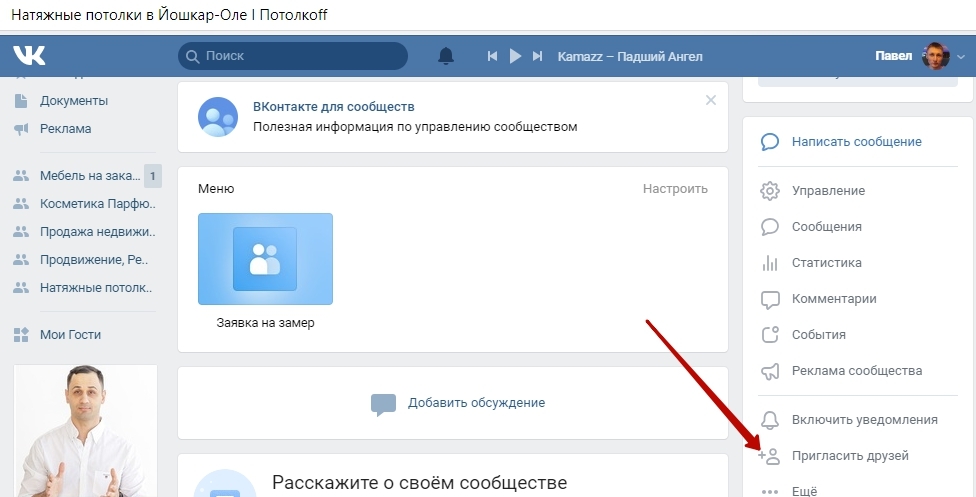
Учитывая все вышесказанное, становится понятно: присутствие бизнеса «ВКонтакте» теперь очень важно. Ведь именно эта социальная сеть, наравне с Telegram, стала главной площадкой по количеству российских пользователей и, соответственно, охватам.
Сообщество — главный инструмент для компаний, которые хотят получить доступ к огромной аудитории площадки.
Теперь давайте посмотрим, как создать группу и как создать паблик «ВКонтакте» с любых устройств.
Присоединяйтесь к нашему Telegram-каналу!
- Теперь Вы можете читать последние новости из мира интернет-маркетинга в мессенджере Telegram на своём мобильном телефоне.
Что выбрать: группу или паблик
Термины группа, паблик и сообщество очень часто используются как взаимозаменяемые. И если вы спросите среднестатистического пользователя социальной сети — в чем разница между ними, то вряд ли услышите правильный и аргументированный ответ. Давайте разберемся!
И если вы спросите среднестатистического пользователя социальной сети — в чем разница между ними, то вряд ли услышите правильный и аргументированный ответ. Давайте разберемся!
Что такое паблик, или сообщество
Паблик — публичная страница компании в социальной сети. Также ее называют сообществом. В паблик может вступить любой пользователь, чтобы следить за компанией: читать ее контент, узнавать о промоакциях, писать комментарии. Паблик больше нацелен на пользователей и компании, которые ведут коммерческую деятельность. Поэтому доступен более широкий набор инструментов для создания отзывчивой страницы с точки зрения функционала и дизайна и для продвижения постов.
Пример открытого тематического сообществаВ глобальном же смысле паблик и группа не сильно отличаются по функционалу: вы так же создаете посты и так же публикуете их на странице.
Какие виды и типы сообществ бывают?
- Бизнес.
 Это публичная страница кафе, магазина, мастерской, клуба или любой другой компании. Сообщество этого формата позволяет добавить красивое меню, товары, кнопки действия, контактную информацию.
Это публичная страница кафе, магазина, мастерской, клуба или любой другой компании. Сообщество этого формата позволяет добавить красивое меню, товары, кнопки действия, контактную информацию. - Тематическое сообщество. Этот формат сообществ подходит для публикации новостей, сообщений СМИ, любого другого тематического контента. Главный акцент таких сообществ формируется на контенте. Например, вы публикуете афиши мероприятий или интересные статьи про разведение пинчеров. Заведите тематическое сообщество!
- Бренд или организация. Подходит для создания публичной страницы фондов, организаций, брендов, учебных заведений или товаров. Многие путают этот тип сообщества с типом «Бизнес». Но они отличаются: бренд или организация — это страница, рассказывающая о конкретном производителе, марке, бренде или компании.
- Группа по интересам. Это может быть любая группа по тематическим интересам, учебная группа, какое-либо общество или объединение людей.

- Публичная страница. Этот тип сообщества подходит для создания публичной страницы спортивной команды, музыкальной группы, общественных движений, а также страниц конкретных блогеров.
- Мероприятие. Этот формат сообщества подойдет для рекламы любых предстоящих событий, например, конференций, концертов, мастер-классов и выставок.
Характерные маркеры паблика:
- Полный набор рекламных инструментов.
- Возможность сделать красивое оформление страницы, благодаря поддержке wiki-разметки.
- Возможность добавить меню наверху страницы.
- Невозможность задать параметры приватности для постов.
- Возможное отображение популярный паблик в рекомендательной ленте «Интересные страницы».
Паблик дает гораздо больше инструментов для продвижения продукта и никак не ограничивает развитие бизнеса в социальной сети.
Читайте также:
«ВКонтакте»: новая программа поддержки авторов контента
Что такое группа
Группа — это страница, на которую приходят пользователи для обсуждения конкретной проблемы или определенной темы.
Наиболее емкое определение этого типа страниц — группа по интересам. При этом, такая группа может быть:
- частной: попасть в нее возможно только через инвайт руководителя или по URL;
- открытой: вступить может любой пользователь соцсети;
- закрытой: заявку может отправить любой пользователь, но ее должен одобрить руководитель группы.
Характерные маркеры группы:
- В ней состоят участники.
- Участники могут добавлять контент в группу, загружать фотографии и добавлять видеоролики, музыкальные треки, создавать альбомы.
- Можно отправить инвайты любым друзьям.
- Здесь есть стена (на ней могут оставлять комментарии любые пользователи соцсети).

- Любую группу можно превратить в паблик и обратно.
- Можно изменить видимость группы.
- Пользовательские посты на стене не показываются в ленте у подписчиков группы.
Для решения маркетинговых задач бизнесу лучше выбирать формат паблика.
Как создать группу или сообщество / паблик ВК с компьютера
Чтобы создать группу, откройте сайт «ВКонтакте» и авторизуйтесь в своей учетной записи. В меню слева нажмите «Сообщества». Теперь кликните по кнопке «Создать сообщество»:
Приступаем к созданию сообщества или группыМастер настройки предложит выбрать наиболее релевантный тип паблика. Все эти виды мы уже описали выше, поэтому сложностей у вас точно не возникнет:
Для примера будем создавать открытую группу по интересамНапример, нам необходимо создать группу по интересам. Выбираем соответствующий вариант и сразу заполняем настройки группы:
- Укажите название новой группы по интересам и выберите ее тематику.
 Обязательно укажите тип группы — частная, открытая или закрытая.
Обязательно укажите тип группы — частная, открытая или закрытая. - Если у вашей компании уже есть сайт, укажите его в одноименной строке. Выбранный тип сообщества позволяет указать адрес компании или дополнительные параметры. Тогда настройте их здесь же.
Готово — публичная страница успешно создана. Конечно, из онлайн-версии «ВКонтакте» настраивать сообщества гораздо удобнее, чем с телефона, потому что все важные настройки и разделы в ней можно увидеть сразу на одном экране:
Группа по интересам со страницы создателяВы сразу можете установить статус сообщества и добавить его описание («Добавить описание»). Нажмите кнопку «Загрузить фотографию», чтобы добавить изображение сообщества:
Устанавливаем статус, добавляем описание (если не добавили на этапе создания группы) и загружаем фотографиюМеню в правой части экрана ускоряет управление глобальными настройками сообщества или группы, а также позволяет сразу перейти в самые важные разделы («Статистика», «Комментарии», «События», «Реклама сообщества»):
Меню управления группойВ этом же меню можно пригласить друзей и рассказать им о новой странице, включить уведомления и порекомендовать сообщество от своего пользователя.
Читайте также:
Настройка таргетированной рекламы ВКонтакте в 2023 году
Давайте взглянем на самые важные настройки сообщества и группы чуть подробнее. Для примера рассмотрим настройки сообщества типа «Группа по интересам».
«Настройки»
Это главный раздел, где происходит управление разделами сообщества, его комментариями, ссылками, адресами, меню. Здесь же можно подключить VK Donut (систему монетизации контента) и найти инструменты для работы с API:
Чтобы открыть настройки группы или сообщества, нажмите «Управление»В секции «Основная информация» можно отредактировать название сообщества или группы, добавить описание, поменять тип (только для групп), выбрать красивый адрес и пройти верификацию.
Не забудьте сразу выбрать красивый адрес группы или сообщества, потому что их быстро разбираютВ секции «Кнопка действия» можно настроить кнопку, которая находится наверху страницы. Это может быть кнопка «Написать», «Позвонить», «Перейти», «Открыть» (сайт / мобильное приложение / приложение VK).
Это может быть кнопка «Написать», «Позвонить», «Перейти», «Открыть» (сайт / мобильное приложение / приложение VK).
В секции «Дополнительная информация» происходит настройка тематики сообщества или группы, указывается сайт и телефон. Дополнительно можно выбрать страну и город. При необходимости можно активировать импортирование RSS (автоматический перенос контента с сайта в сообщество).
В секции «Другие настройки» можно запретить отметки на фото, чтобы участники группы не смогли увидеть распознанные фотографии.
«Дополнительная информация» и «Другие настройки»«Разделы»
Можно настроить конкретные разделы, которые будут показываться на главной странице группы или сообщества. Вот некоторые сценарии, которые можно решить с помощью этого раздела:
- Активировать блоки.
- Выбрать главные и побочные блоки.
- Разрешить участникам публиковать на стене объявления.

- Активировать товарный каталог.
«Комментарии»
Отсюда можно настраивать комментарии, которые оставляют участники группы или подписчики сообщества. Если сообщество очень популярно, там ежедневно будут появляться десятки и даже сотни комментариев. Как минимум понадобится настроить несколько фильтров:
Раздел «Комментарии»Во вкладке «Удаленные» вы можете ознакомиться с комментариями, которые были удалены алгоритмами автоматически. Время от время проверяйте их, ведь иногда туда попадают и комментарии настоящих пользователей.
«Сайт из сообщества»
Вы можете создать простенький лендинг на основе сообщества или группы по интересам. Достаточно настроить главный и второстепенные блоки. В главном указывается название, краткое описание сайта. Добавляется главное изображение, список преимуществ продукта и настраиваются кнопки («Заказать», «Купить», «Позвонить»).
Вот пример лендинга, созданного на основе сообщества «ВК»:
Этот лендинг создан на основе сообществаКак создать группу или сообщество / паблик ВК с телефона
Создать группу или паблик можно также из мобильного приложения «ВКонтакте». Если вы уже создавали страницу в онлайн-версии социальной сети, то сложностей точно не возникнет, так как интерфейс практически идентичен.
Открываем мобильное приложение «ВКонтакте» и сразу переходим в раздел «Сервисы» и нажимаем кнопку «Сообщества»:
Попасть в сообщества из мобильного приложения можно из раздела «Сервисы»На новом экране нажимаем + в правом верхнем углу:
Создаем новое сообщество или группуТеперь выбираем тип сообщества:
Для каждого типа указано краткое описание, так что запутаться будет сложноУказываем название сообщества, его тематику, сайт (доступно не во всех форматах сообществ).
Доступные для редактирования параметры практически не различаются для разных типов сообществ. Только при создании группы по интересам можно настроить тип группы.
При помощи чекбокса внизу указываем, нужен ли вам чат в сообществе, и обязательно принимаем условия использования сервиса. Нажимаем кнопку «Создать сообщество»:
Завершаем создание сообществаДля примера мы создали группу по интересам. Теперь вы можете настроить ее как обычно: например, добавить запись, создать обсуждение, видео или репортаж:
Главные кнопки для управления сообществомВы можете создать собственный лендинг на основе сообщества и его постов всего за несколько минут. Для этого нажмите кнопку «Создать сайт из сообщества»:
Попробуем создать лендинг на основе контента в сообществеУкажите главные и второстепенные блоки (товары, фотографии, отзывы), добавьте несколько преимуществ и кнопку действия.
Читайте также:
Кто такой SMM-менеджер: чем занимается, сколько зарабатывает и как им стать
На главном экране сообщества вы можете открыть модуль «ВКонтакте для бизнеса», чтобы сразу перейти к рекламе созданного сообщества. Для этого нажмите кнопку «Продвижение сообщества»:
Рекламировать сообщество можно из мобильного приложенияВыберите главную цель рекламы: клиенты или подписчики, просмотр записи, продажа товара ВК, продажа товара на стороннем сайте, трафик на сторонний сайт:
Выберите главную цель продвиженияНастройте текст рекламной записи, выберите изображение и определитесь с целевым действием, которое должен выполнить заинтересованный пользователь:
Завершаем настройку рекламной кампанииНажмите «Продолжить», пополните счет и запустите рекламу.
Вернемся к настройкам сообщества. Управление созданной группой или сообществом с телефона осуществляется в одноименном разделе. Попасть в него можно, нажав на шестеренку вверху экрана:
Чтобы открыть управление сообществом, нажмите на эту иконкуВ разделе «Управление» можно изменить информацию о сообществе, отредактировать разделы, посмотреть статистику и сообщения, присланные в сообщество. Здесь же находится управление чатами. Также можно просмотреть список участников, отредактировать руководителей, пройти верификацию. Управление ссылками сообщества и черным списком также находится здесь.
Все эти настройки мы уже разбирали выше (в разделе «Как создать группу или сообщество / паблик ВК с компьютера»), поэтому останавливаться на них повторно не будем.
Читайте также:
Что такое Яндекс.Дзен: как он работает и как создать канал и начать на нем зарабатывать
Контент для новой группы: где брать, чем и как наполнять
Сходу отметим: универсальных рецептов, чем наполнять сообщество или группу, не существует. Абсолютно новая страница сообщества ранжируется социальной сетью очень сдержанно. Поэтому, рассчитывать на какие-либо серьезные охваты на старте точно не стоит.
Абсолютно новая страница сообщества ранжируется социальной сетью очень сдержанно. Поэтому, рассчитывать на какие-либо серьезные охваты на старте точно не стоит.
Для большинства аудитории новое сообщество долгое время остается невидимым. Могут быть единичные просмотры, а вот реакции на посты получить уже гораздо сложнее.
Получить популярность и завоевать подписчиков можно двумя вещами: платной рекламой или завораживающим контентом. Второе, конечно, гораздо сложнее: группой с умными цитатами или эстетичными фотографиями уже никого не удивишь. Даже, если такой контент будет уникальным.
Что же делать?
- Настроиться на долгосрочную и регулярно работу по созданию контента. Заниматься производством контента придется постоянно. Даже если он не будет приносить краткосрочного результата, останавливаться нельзя.
- Воспользоваться нашей статьей — вас ждет 61 идея SMM-контента для бизнеса разных тематик.
Как привлекать подписчиков в группу
В идеале вы создаете и публикуете вирусный контент, он автоматически набирает сотни тысяч просмотров — и сообщество становится популярным. Успех, слава, деньги. Но в реальности подобное развитие событий происходит очень редко.
Успех, слава, деньги. Но в реальности подобное развитие событий происходит очень редко.
Чтобы привлечь подписчиков в группу или сообщество «ВКонтакте», воспользуйтесь советами:
- Обязательно подумайте над запоминающимся названием сообщества или группы. Придумайте полезное описание. Добавьте яркую фотографию на обложку.
- Публикуйте высококачественный контент, который интересен целевой аудитории сообщества или группы.
- Добивайтесь и поощряйте расшаривание контента пользователями сообщества. Если у вас в личном профиле очень много друзей, сами делитесь постами.
- Публикуйте контент регулярно, два-три раза в день, но равномерно в течение суток.
- Создайте чат-бот в сообществе, чтобы повысить вовлеченность среди подписчиков и новых пользователей, которых заинтересует страница:
- Придумайте интересный нестандартный конкурс с ценными призами.
 Обязательно сделайте качественные фотографии призов, чтобы заинтересовать пользователя и убрать возражения подписчиков в стиле «это фрод». Сейчас аудитория «ВКонтакте» очень избирательна, и даже подбирая призы, нужно быть особенно внимательным — они должны быть интересны целевой аудитории. В противном случае вы не получите репостов конкурса и зря потратите деньги на его проведение.
Обязательно сделайте качественные фотографии призов, чтобы заинтересовать пользователя и убрать возражения подписчиков в стиле «это фрод». Сейчас аудитория «ВКонтакте» очень избирательна, и даже подбирая призы, нужно быть особенно внимательным — они должны быть интересны целевой аудитории. В противном случае вы не получите репостов конкурса и зря потратите деньги на его проведение.
- Запустите рекламную кампанию. На старте настройки рекламной кампании обязательно укажите главную цель продвижения — например, подписки. Для разных целей вам будут доступны разные рекламные инструменты — например, модели оплаты или разные форматы рекламного поста.
Перед запуском кампании найдите самые серьезные сообщества-конкуренты. При настройке кампании, в настройках таргетинга и целевой аудитории, обязательно укажите сообщества конкурентов в строке «Активность в сообществах»:
Укажите сообщества конкурентов, чтобы забрать самую активную аудиторию в свое сообществоЭтот трюк хорошо работает в любых тематиках и позволяет найти заинтересованных пользователей, которые, скорее всего, будут активны и в вашем сообществе.
Читайте также:
Что такое Tenchat: обзор преимуществ и возможностей
Другой метод: максимально подробно указать параметры целевой аудитории (пол, возраст, интересы), но этот метод и более сложный, так как для настройки компании понадобятся не только точные данные о ЦА, но и опыт настройки кампаний для разных сегментов, а также разных целей продвижения (продажи, подписки, охваты). Если такого опыта нет, продвижение будет неэффективным.
Пример подробной настройки ЦА в «Рекламе ВКонтакте»Заключение: 6 тематик контента, которые получают хорошие охваты
Создать паблик мало, нужно его наполнять. Именно вопрос тематики контента особенно остро встает перед теми, кто решает создать свое сообщество впервые. Чтобы решить эту проблему, мы подготовили шесть самых охватных тематик для наполнения группы или сообщества «ВКонтакте»:
- Путешествия.
 «Вечнозеленая» ниша, которая отлично работает не только в российских соцсетях, но и в зарубежных. Писать можно о городах, культурных особенностях, менталитете (но аккуратно), национальных традициях, редких местах, которые редко встречаются в основных туристических направлениях.
«Вечнозеленая» ниша, которая отлично работает не только в российских соцсетях, но и в зарубежных. Писать можно о городах, культурных особенностях, менталитете (но аккуратно), национальных традициях, редких местах, которые редко встречаются в основных туристических направлениях. - Факты. Отличный кладезь для контента. Можно сделать акцент на научных фактах или, например, исторических, медицинских, лингвистических. Главное, чтобы читатели узнавали действительно новую, интересную и проверенную информацию, которая им интересна и которой они захотят поделиться..
- Психология. Это может быть блог реального психолога или полезные советы для тех, кто не знает как вести себя в конкретных ситуациях. Популярная психология, по вполне понятным причинам, сейчас переживает бурный рост, поэтому такие советы могут оказаться очень популярными. Желательно, чтобы сообщество по психологии вел реальный специалист, который хорошо разбирается в психическом здоровье (например, врач).
 Хотя и бурная отсебятина от самозванцев-психологов сегодня заходит на ура.
Хотя и бурная отсебятина от самозванцев-психологов сегодня заходит на ура. - Киношные и сериальные тематики. Писать можно о конкретных сериалах / фильмах, кино-жанрах, режиссерах, актерах или актрисах. Можно делать подборки. Или, например, сделать сообщество с любопытными фактами о съемках или анонсы будущих лент.
- IT. Такая страница может рассказывать о новинках программного обеспечения, сервисах, технологиях, digital. Или, например, об умных городах. Можно рассказывать об индустрии в формате клиентских отзывов, кейсов, гайдов, подборок или обзоров. Канал или группа про IT обязательно ведется экспертом, иначе читателям будет скучно. Дилетантские мысли точно не заинтересуют подобную аудиторию.
- Бизнес. Это ниша может затрагивать самые разнообразные тематики: продажа, маркетинг, коммуникации. Если вы являетесь предпринимателем, знаете кухню изнутри (например, разбираетесь в формах организаций или разных моделях налогообложения, или можете рассказать о своем пути в конкретной тематике бизнеса), вести такое сообщество — отличная идея.
 Сообщества о бизнесе ежедневно ищут тысячи активных пользователей, поэтому эта тематика и остается одной из самых популярных. Рассказывать о бизнесе можно в формате чек-листов, реальных кейсов, экспертиз или исследований.
Сообщества о бизнесе ежедневно ищут тысячи активных пользователей, поэтому эта тематика и остается одной из самых популярных. Рассказывать о бизнесе можно в формате чек-листов, реальных кейсов, экспертиз или исследований.
Создадим и продвинем вашу группу в ВКонтакте
Сайт
Телефон
Как установить приложение Senler в группу ВКонтакте
Senler — это платформа для организации массовых и автоматических рассылок Вконтакте от имени сообщества. Если у вас есть группа Вконтакте, то вы можете общаться со своими подписчиками прямо там, без использования email-сервиса. Рассылка Вконтакте позволяет рассказывать каждому подписчику о новостях, акциях и другой полезной информации.
О том, как установить приложение Senler, читайте далее в статье или смотрите видео.
ШАГ 1. Заходим в свою группу Вконтакте, нажимаем «управление» на панели справа, выбираем «приложения». Листаем вниз, находим Senler, добавляем его. Настраиваем видимость рассылки, выбираем название кнопки, меняем при необходимости обложку.
Листаем вниз, находим Senler, добавляем его. Настраиваем видимость рассылки, выбираем название кнопки, меняем при необходимости обложку.
Здесь можно подключить своё сообщество, либо оно появится, если вы это уже сделали в группе ВК.
Входим в нее и на панели слева нажимаем «группа подписчиков», затем «новая группа». Вводим название группы, например: «Интернет-маркетинг для онлайн-школ», и заголовок. Можно придумать новый или продублировать название группы. Загружаем баннер (его можно сделать в Canva). В описании тезисно перечисляем свои преимущества. Или прописываем, что получат подписчики от рассылки.
Например, настройка рекламы в инстаграм и ВК и т.д. И ниже добавляем призыв к действию: «Нажмите на кнопку ниже, чтобы — и тут свой вариант».
Пока подписчиков немного, лучше поставить галочку «не показывать количество подписчиков». После этого нажимаем «сохранить».
После этого нажимаем «сохранить».
Его можно сделать в виде бота или цепочкой сообщений. Сначала разберем, как сделать цепочку сообщений, потом — как пользоваться ботом.
На панели слева «цепочка сообщений», выбираем «новая рассылка». В Senler можно выбрать 3 типа рассылки:
- Разовая — делается, когда уже есть база;
- Целевая — вы выбираете тех людей, которые вам нужны и конкретно им отсылаете сообщение;
- Автосообщение — автоматическое сообщение после оформления подписки.
Сообщение может быть разным по объему, как очень маленькое: поблагодарили за подписку, дали ссылку на курс, а второе сообщение позже. Так и длиннее: пишем ключевые моменты, прописываем кому и чем будет полезна рассылка.
Так и длиннее: пишем ключевые моменты, прописываем кому и чем будет полезна рассылка.
В конце всегда сообщайте, когда будет следующее письмо. Например, «Через 2 часа тебе придет моя жизненная история. Прочитай ее, пожалуйста, и дай обратную связь». Далее выбираем ранее созданную группу подписчиков, ставим галочку «отложить рассылку от момента подписки», там же выбираем периодичность рассылки и нужное время.
У каждого пункта есть знак вопроса, где можно посмотреть о нем информацию.
Если поставить галочку «считать переходы по ссылкам», то все ссылки в описании, если они есть, конвертируются в отдельную специальную ссылку Senler — UTM-метку. По ней можно отслеживать, сколько человек перешло.
Нажимаем «сохранить».
ШАГ 4. Теперь, нажимая на созданную группу подписчиков, будет появляться ссылка. Проверяем, как работает. Нажимаем «перейти», в открывшемся окне ВК «подписаться», после этого должно прийти приветственное сообщение, которое мы создали ранее.
ШАГ 5. Возвращаемся обратно в Senler. На панели слева, во вкладке «подписчики» можем видеть подписчиков группы. Здесь же можно добавить фильтр. Нажав на подписчика, выбираем «еще«: тут на выбор несколько действий.
Заходим в эту вкладку. Нажимаем на нужную нам группу подписчиков, видим ссылку, копируем ее. Заходим в рекламный кабинет ВК. Создаем объявление, выбираем нужную запись. В открывшемся окне вводим адрес страницы, с которой оно будет показываться.
Так это выглядит на скриншоте.
Для этого заходим в «метки», нажимаем «новая метка», вводим название — метка создана. Теперь при нажатии на нее ссылка, как на скрине выше, уже будет иной, копируем ее и вставляем в строку адрес страницы ВК, нажимаем «продолжить».
Теперь при нажатии на нее ссылка, как на скрине выше, уже будет иной, копируем ее и вставляем в строку адрес страницы ВК, нажимаем «продолжить».
Подписываем объявление, загружаем картинку, «создать». Когда мы создали объявление, его тоже нужно подписать, как и в Senler, чтобы было понятно, какое именно объявление мы использовали.
ШАГ 6. Дальше переходим к вкладке «статистика» — ее смотрим, когда прошел запуск или рекламная кампания:
- сколько доставлено;
- сколько переходов;
- сколько прочитано;
- не доставлено;
- сколько человек отписалось.
 Здесь можно работать, когда есть подписная база.
Здесь можно работать, когда есть подписная база. Во вкладке «Настройки» находятся: кнопка для сайта, ретаргетинг, доступ, переменные.
1. Кнопка для сайта. Если у вас есть сайт, вы берете с него html-код и вставляете в соответствующее окошко. После этого на сайте тоже появится кнопка, с помощью которой человек сможет подписаться. Но это делать не обязательно.
Нам нужно создать файл txt, куда мы вставим id подписчиков. Этот файл загружаете в рекламный кабинет ВК. На вкладке «ретаргетинг» нажимаем «создать аудиторию», вводим ее название и нажимаем «загрузить из файла».
Переходим в «Ретаргетинг» Senler, выбираем здесь подключенный личный кабинет, в строке «аудитория для собеседников» добавляем файл txt c id. Сохраняем все. Теперь в рекламном кабинете будет набираться аудитория с ретаргетингом отдельно. Когда аудитория будет больше 100 человек, можно будет показывать на нее рекламу.
Теперь в рекламном кабинете будет набираться аудитория с ретаргетингом отдельно. Когда аудитория будет больше 100 человек, можно будет показывать на нее рекламу.
Также в кабинете Senler есть еще вкладки «чат-бот», «триггеры», «заказы» и процессы».
С помощью бота можно создавать блок-схемы, продумывать путь клиента — как он будет двигаться по этому боту.
Рассмотрим как сделать приветственное сообщение ботом. Выбираем вкладку «Боты», затем «Новый бот» и «Начать». Пишем сообщение — «Привет, спасибо за подписку, давай пообщаемся. Расскажи, какой деятельностью ты занимаешься?»; добавляем кнопки — «коуч», «владелец компании» и другие, сохраняем.
Появилось первое письмо, здесь есть кнопки, и нужно для каждой из них написать сообщение.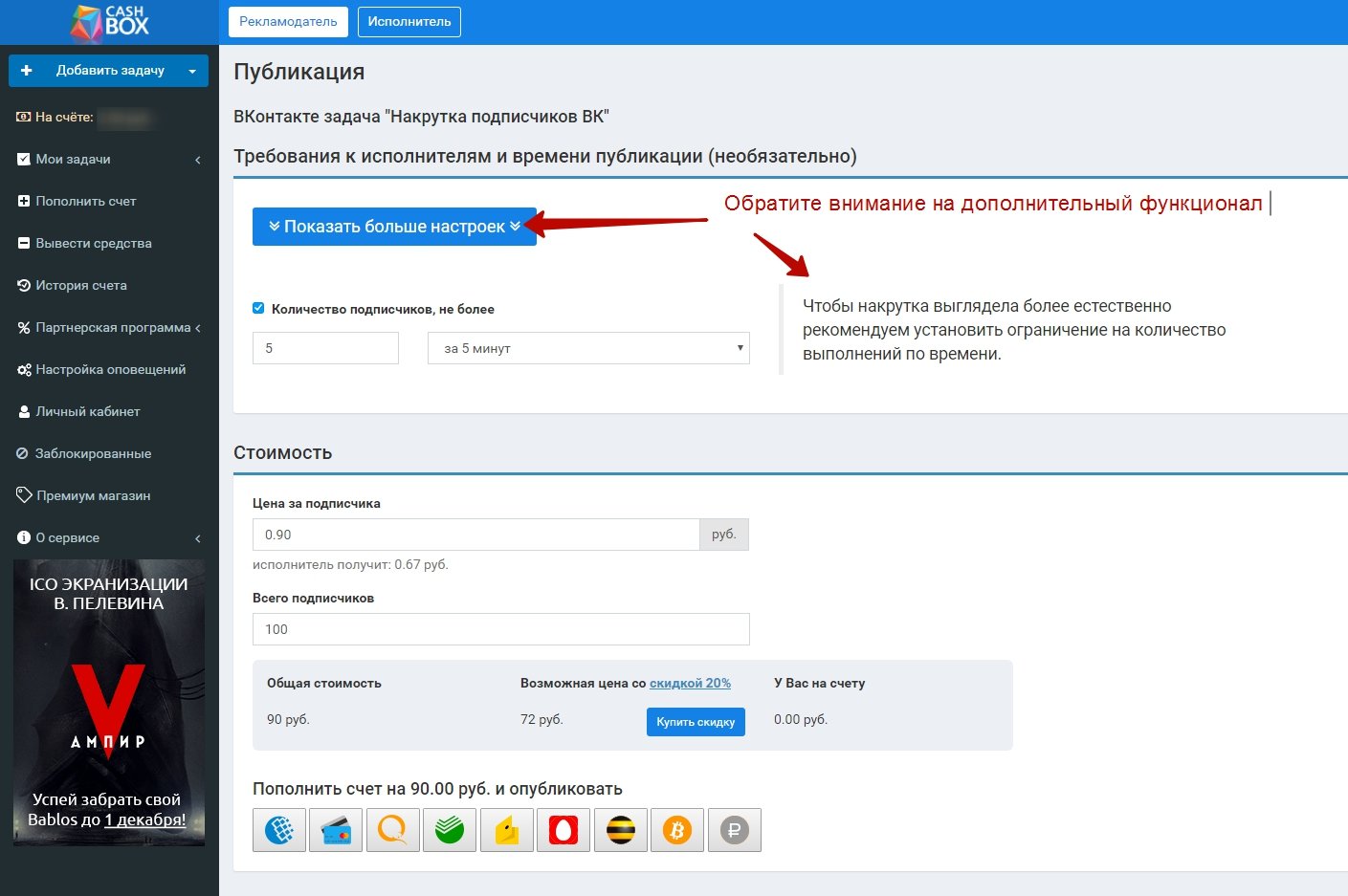 Для этого нажимаем на соответствующую кнопку, появится окно для редактирования письма. Далее в нем же добавляем кнопки «да», «нет» и другие. Так на каждый ответ добавляем нужный вариант текста.
Для этого нажимаем на соответствующую кнопку, появится окно для редактирования письма. Далее в нем же добавляем кнопки «да», «нет» и другие. Так на каждый ответ добавляем нужный вариант текста.
Во вкладке «триггеры» можно настроить действия на определенные события Вконтакте. Например, настроить добавление подписчика в бота при вступлении в группу. В типе события выбираете нужное вам, события разбиты на категории.
В разделе «процессы» будут показываться задачи, которые выполняются в течение некоторого времени. Список процессов вы видите на скриншоте.
Используйте приложение Senler, чтобы эффективнее управлять группой Вконтакте, общаться с подписчиками, вовлекать их и получать продажи.
Расскажите, у вас есть группа Вконтакте? Как вы общаетесь с подписчиками в ней?
Получите бесплатную консультацию по упаковке и продвижению вашего бизнеса
Оставьте свой телефон прямо сейчас и заберите 7 полезных бонусов для продвижения
Настройка формы генерации лидов в FB и ее интеграция с AmoCrm
Пошаговый план настройки формы генерации лидов и ее интеграция с AmoCrm
Новаторская воронка продаж – путь клиента к покупке
Основные элементы новаторской воронки продаж, которая доводит потенциального клиента до покупки
Кейс: Чат-бот, который продаёт на полном автомате трипваер (недорогой продукт)
Этапы новаторской воронки продаж с использованием сервиса для рассылок, автоворонок и чат-ботов
Q&A: 10 стратегий, чтобы получить свой первый (или следующий) 100… — Постоянный контакт Сообщество
Расширение списка помогает вам развивать свой бизнес. Чем больше людей получают ваши электронные письма, тем больше у вас шансов привлечь больше клиентов для расширения бизнеса.
Чем больше людей получают ваши электронные письма, тем больше у вас шансов привлечь больше клиентов для расширения бизнеса.
В этом месяце на вебинаре с участием контент-менеджера Стефани Френч и специального гостя Моргана Белла из нашей команды по маркетингу продуктов мы рассказали нам о 10 проверенных стратегиях получения и закрепления большего количества контактов.
Вы можете просмотреть вебинар непосредственно через Wistia или прямо здесь, в Блоге!
Мы берем самые популярные вопросы из веб-семинара и расширяем их, чтобы вы могли лучше понять, как расширить и сделать свои списки более эффективными.
Я начинаю и хочу расширить свой список. Как привлечь больше людей к подписке и превратить их в клиентов?
Независимо от того, пытаетесь ли вы продать товар или услугу, у нас есть множество регистрационных форм, наиболее подходящих для ваших нужд. Ими можно поделиться в разных областях, таких как ваш веб-сайт, каналы социальных сетей или через рекламу. Эй, даже физический регистрационный лист работает, если у вас нет доступа к устройству или вы встречаетесь с ними лично! Сообщите им заранее, что они могут ожидать от вас, или вознаградите их купоном или бесплатной загрузкой в приветственном письме. Для услуг, которые могут потребовать более длительного времени выполнения, вам нужно будет развивать своих потенциальных клиентов с помощью набора автоматических электронных писем, чтобы поддерживать их интерес до тех пор, пока они не будут готовы вести с вами бизнес.
Эй, даже физический регистрационный лист работает, если у вас нет доступа к устройству или вы встречаетесь с ними лично! Сообщите им заранее, что они могут ожидать от вас, или вознаградите их купоном или бесплатной загрузкой в приветственном письме. Для услуг, которые могут потребовать более длительного времени выполнения, вам нужно будет развивать своих потенциальных клиентов с помощью набора автоматических электронных писем, чтобы поддерживать их интерес до тех пор, пока они не будут готовы вести с вами бизнес.
Как увеличить список адресов электронной почты для моей некоммерческой организации?
Когда вы хотите расширить свой список, важно задать себе несколько вопросов, например: «Кто моя аудитория?» и «Почему они должны присоединиться к моему списку?». Это поможет вам нацелиться на нужных людей и сообщить им, чего ожидать после регистрации, чтобы вы могли вести увлекательные беседы со сторонниками, донорами или волонтерами. Подробнее о расширении списка адресов электронной почты для некоммерческих организаций читайте в нашем блоге 9.0003
Подробнее о расширении списка адресов электронной почты для некоммерческих организаций читайте в нашем блоге 9.0003
Будет ли таргетинг на потенциальных подписчиков отличаться от таргетинга на более широкую группу населения, если речь идет о бизнесе B2B?
Да, конечно. Вы встретите их в некоторых уникальных местах, где бизнес B2C может быть не найден, например, на отраслевых выставках, мероприятиях или вебинарах. Используйте целевые страницы для привлечения потенциальных клиентов, чтобы продвигать свой бизнес и предлагать подписчикам получать дополнительную информацию. Заманчиво звучит! Вы также можете попросить кого-нибудь подписаться на получение закрытого контента, такого как белые страницы или тематические исследования. Их можно загрузить сразу после регистрации или в автоматическом приветственном письме.
Мы консалтинговая фирма, предлагающая услуги другим предприятиям. Какие виды лид-магнитов вы могли бы предложить?
Подчеркните свою уникальность, чтобы выделиться среди конкурентов. Вы специализируетесь в какой-то отрасли? Удовлетворены ли вашими услугами прошлые клиенты? Сообщите своим потенциальным клиентам! У нас есть несколько статей, которые помогут вам сориентироваться:
Вы специализируетесь в какой-то отрасли? Удовлетворены ли вашими услугами прошлые клиенты? Сообщите своим потенциальным клиентам! У нас есть несколько статей, которые помогут вам сориентироваться:
Как продвигать ваши консультационные услуги
Как получить больше рекомендаций от клиентов для вашего консультационного бизнеса
10 способов получить больше потенциальных клиентов для консалтинговых агентств
Помимо личного общения или через веб-сайт или социальные сети, где еще можно разместить целевую страницу?
Мы видели, как клиенты включали ссылку на целевую страницу привлечения потенциальных клиентов в подпись электронной почты. Почти везде, где вы присутствуете в Интернете, вы должны включать ссылку на один из них.
Что делать, если у меня еще нет страницы в социальной сети или веб-сайта? Могу ли я расширить свой список?
Присутствие в Интернете имеет решающее значение для малого бизнеса. Создание веб-сайта позволяет потенциальным клиентам или клиентам находить вас в Интернете и развивать ваш бизнес. Если вы не готовы запустить веб-сайт, социальные сети являются ключевыми. К счастью, у нас есть руководство по созданию вашего бренда в социальных сетях.
Создание веб-сайта позволяет потенциальным клиентам или клиентам находить вас в Интернете и развивать ваш бизнес. Если вы не готовы запустить веб-сайт, социальные сети являются ключевыми. К счастью, у нас есть руководство по созданию вашего бренда в социальных сетях.
Есть и другие способы расширить список, например, с помощью личных мероприятий или личного общения, но будет очень трудно заставить их запомнить вас и легко найти вас снова, если вы не имеют веб-представительства.
Что я могу сделать, чтобы поддерживать связь с потенциальными клиентами, которые хотят иметь со мной дело?
Лиды должны действовать сразу же, пока они вам интересны. Автоматизированная серия приветствий — это простой способ сохранить импульс без необходимости даже пальцем пошевелить. Сразу же продолжите разговор, отправив мгновенное электронное письмо с благодарностью и сообщив им, чего им следует ожидать в будущем. Свяжитесь с ними через несколько дней, чтобы продолжить разговор, пригласив их связаться через социальные сети или направить их на ваш веб-сайт, чтобы узнать больше о вашем бизнесе.
Не могли бы вы подробнее объяснить Linktree?
Linktree — это сторонняя служба, которая действует как целевая страница для обмена несколькими ссылками. У Constant Contact есть собственная настраиваемая функция целевой страницы, которая обеспечивает аналогичный опыт. Вы можете создать целевую страницу социального профиля для продвижения веб-сайта, каналов социальных сетей или любой другой страницы, которая, по вашему мнению, будет интересна! Почему бы не включить ссылку на вашу целевую страницу генерации лидов?
У меня есть список, но мой показатель открываемости невысок. Любые советы, чтобы увеличить его?
Есть несколько советов, которые мы можем предложить, чтобы помочь достичь высокой открываемости. Что первое, что видит человек, когда приходит ваше письмо? Скорее всего, это ваша тема. См. нашу статью об оптимизации темы письма.
Наличие высокого показателя открываемости — отличная статистика, на которую стоит обратить внимание. Это означает, что люди видят ваши электронные письма и не торопятся их открывать! Но что они делают после? У вас может быть высокий показатель открываемости, но если они не взаимодействуют с вами, то будет сложнее заставить ваших читателей остаться и захотеть вернуться в следующий раз, когда вы попадете в их почтовый ящик.
Это означает, что люди видят ваши электронные письма и не торопятся их открывать! Но что они делают после? У вас может быть высокий показатель открываемости, но если они не взаимодействуют с вами, то будет сложнее заставить ваших читателей остаться и захотеть вернуться в следующий раз, когда вы попадете в их почтовый ящик.
Посмотрите, кто на самом деле взаимодействует с вашими электронными письмами на более глубоком уровне. Возможно, они щелкнули ссылку, которая привела их на страницу вашего сайта. Возможно, они действительно были заинтересованы в том продукте или услуге, которые вы рекламировали. Вы можете создать сегмент, чтобы включить эти контакты и отправить им что-то особенное или что-то, что может их заинтересовать. У нас есть инструменты, которые помогут вам легко создавать сегменты на основе их вовлеченности.
Импорт подписчиков в новостную рассылку – Поддержка WordPress.com
Используйте средство импорта подписчиков, чтобы быстро импортировать подписчиков электронной почты с другой платформы. В этом руководстве показано, как импортировать CSV-файл ваших подписчиков, чтобы они получали уведомления каждый раз, когда вы публикуете сообщение на WordPress.com.
В этом руководстве показано, как импортировать CSV-файл ваших подписчиков, чтобы они получали уведомления каждый раз, когда вы публикуете сообщение на WordPress.com.
В этом руководстве
Перед импортом
Убедитесь, что у вас есть разрешение на отправку электронных писем своим подписчикам. Если мы получим жалобы от ваших подписчиков на спам или если ваши электронные письма имеют высокий показатель отказов, мы можем принять меры против вашей учетной записи.
Импорт списка подписчиков
Чтобы импортировать подписчиков, выполните следующие действия:
- Начиная с панели инструментов, нажмите Пользователи .
- Выберите вкладку Подписчики электронной почты .
- Нажмите кнопку Добавить подписчиков .
- Если вам нужно добавить всего несколько адресов электронной почты, вы можете ввести их в соответствующие поля. Либо щелкните ссылку для загрузки CSV-файла , чтобы выбрать файл на своем компьютере.

- Нажмите кнопку Добавить подписчиков после того, как вы сделали свой выбор.
Вы можете ввести адреса электронной почты вручную или загрузить файл CSV, загруженный с другой платформы электронной почты. При загрузке файла CSV вы можете импортировать больше. Все адреса электронной почты в вашем файле CSV будут импортированы.
Вы также можете импортировать подписчиков в процессе создания сайта рассылки новостей. После завершения первоначальной настройки сайта вы попадете на Экран добавления подписчиков .
Управление своими подписчиками
Вы можете просмотреть своих импортированных подписчиков со своей панели панели, нажав пользователей и нажав на подписчики по электронной почте вкладка:
Вкладка подписчиков по электронной почте. can:
- Нажмите Добавить подписчиков , чтобы добавить больше подписчиков.

- Удалить отдельных подписчиков.
Опубликовать сообщение
Когда вы публикуете сообщение, электронное письмо отправляется всем вашим подписчикам электронной почты. Когда вы нажмете Опубликовать в новом сообщении, прокрутите вниз, пока не увидите количество подписчиков, которым будет отправлено сообщение:
WordPress.com будет рассылать уведомления только о новых общедоступных сообщениях. Публикация других типов контента (например, страниц или пользовательского типа публикации) или обновление уже опубликованной публикации не приведет к отправке уведомления по электронной почте. Если ваш сайт настроен как частный, ваши подписчики не будут получать уведомления по электронной почте о ваших публикациях.
Перенос подписчиков с сайта WordPress.com
Если вы хотите перенести подписчиков с существующего сайта WordPress.com на собственный сайт, вы можете сделать это с помощью плагина Jetpack.
Поиск и устранение неисправностей
Ошибки во время импорта
Если вы столкнулись с какими-либо ошибками при импорте CSV-файла, сначала проверьте несколько вещей:
- Просмотрите список адресов электронной почты подписчиков и убедитесь, что все они являются действительными адресами электронной почты.
 Если мы обнаружим какие-либо недействительные адреса электронной почты, импорт не будет работать.
Если мы обнаружим какие-либо недействительные адреса электронной почты, импорт не будет работать. - Убедитесь, что вы сами собрали адреса электронной почты всех своих подписчиков и что вы не приобрели список подписчиков. Мы очень серьезно относимся к спаму, и ваш список адресов электронной почты будет заблокирован, если мы обнаружим известные адреса для спама.
- Если у вас много адресов электронной почты, попробуйте импортировать их небольшими партиями по 500 штук.
Вот список распространенных ошибок и что с ними делать:
| Сообщение об ошибке | Объяснение | Рекомендуемое действие |
|---|---|---|
| Невозможно начать импорт подписчиков, пока выполняется другой. | Выполняется другой импорт | Убедитесь, что вы не начали импорт на другой вкладке. В противном случае обратитесь в службу поддержки. |
| Подписчики не представлены. | Был отправлен пустой файл | Изучите файл CSV и еще раз проверьте, не пустой ли он. |
| Файл CSV не содержит информации. | Файл CSV пуст | Изучите файл CSV и еще раз проверьте, не пуст ли он. |
| Вы не можете добавить больше подписчиков в бесплатный план. | Вы достигли лимита подписчиков (на данный момент 100) | На бесплатном плане есть ограничение в 100 подписчиков. Пожалуйста, перейдите на платный план. |
| Вам не разрешено управлять подписчиками указанного сайта. | У учетной записи пользователя нет разрешения на управление пользователями на сайте (вероятно, потому что у учетной записи другая роль) | Попробуйте выполнить действие из-под учетной записи администратора. |
| Любая другая ошибка | – | Обратитесь в службу поддержки |
Подписчики не импортированы
Если вы получили электронное письмо о том, что не все ваши подписчики были импортированы, вот почему:
- Некоторые домены электронной почты известны как спамеры или злоумышленники, поэтому мы блокируем такие домены от получения электронной почты.


 Это публичная страница кафе, магазина, мастерской, клуба или любой другой компании. Сообщество этого формата позволяет добавить красивое меню, товары, кнопки действия, контактную информацию.
Это публичная страница кафе, магазина, мастерской, клуба или любой другой компании. Сообщество этого формата позволяет добавить красивое меню, товары, кнопки действия, контактную информацию.

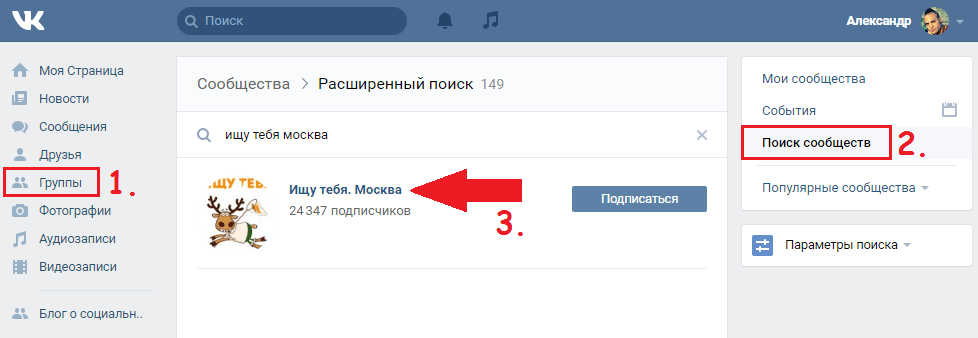 Обязательно укажите тип группы — частная, открытая или закрытая.
Обязательно укажите тип группы — частная, открытая или закрытая.
 Обязательно сделайте качественные фотографии призов, чтобы заинтересовать пользователя и убрать возражения подписчиков в стиле «это фрод». Сейчас аудитория «ВКонтакте» очень избирательна, и даже подбирая призы, нужно быть особенно внимательным — они должны быть интересны целевой аудитории. В противном случае вы не получите репостов конкурса и зря потратите деньги на его проведение.
Обязательно сделайте качественные фотографии призов, чтобы заинтересовать пользователя и убрать возражения подписчиков в стиле «это фрод». Сейчас аудитория «ВКонтакте» очень избирательна, и даже подбирая призы, нужно быть особенно внимательным — они должны быть интересны целевой аудитории. В противном случае вы не получите репостов конкурса и зря потратите деньги на его проведение.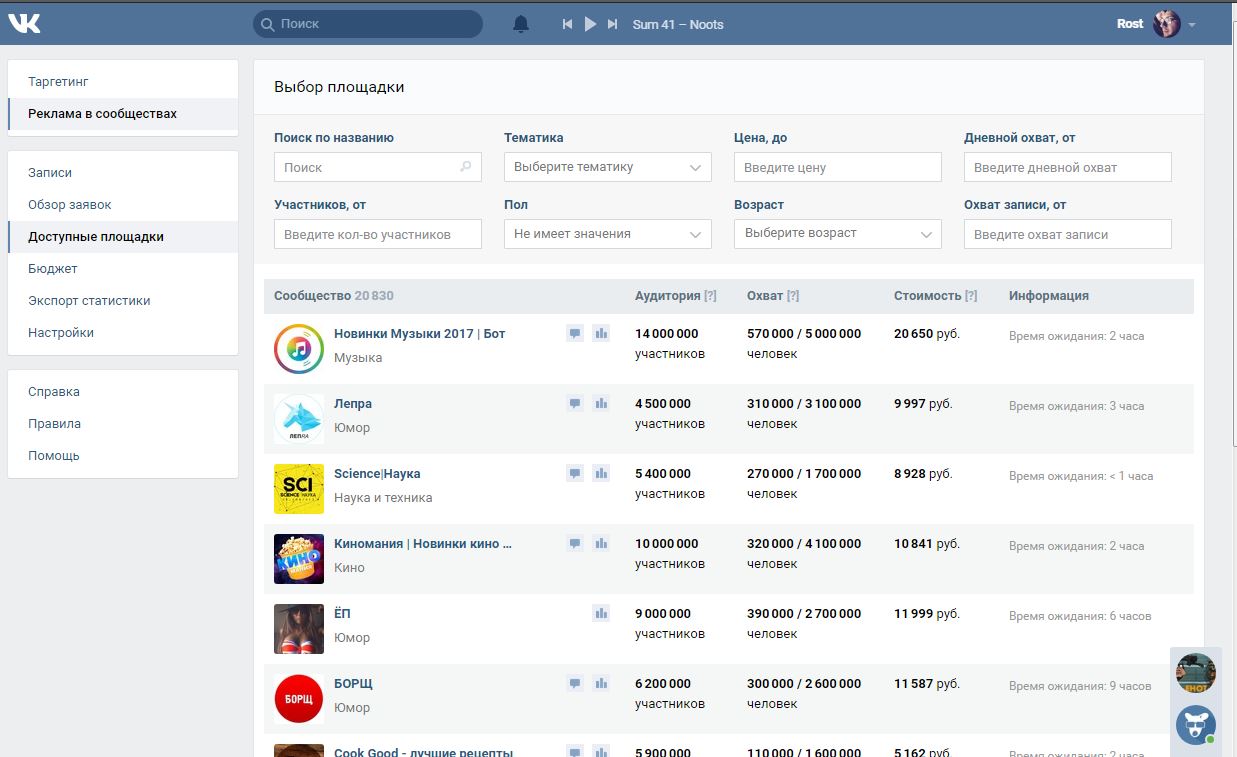 «Вечнозеленая» ниша, которая отлично работает не только в российских соцсетях, но и в зарубежных. Писать можно о городах, культурных особенностях, менталитете (но аккуратно), национальных традициях, редких местах, которые редко встречаются в основных туристических направлениях.
«Вечнозеленая» ниша, которая отлично работает не только в российских соцсетях, но и в зарубежных. Писать можно о городах, культурных особенностях, менталитете (но аккуратно), национальных традициях, редких местах, которые редко встречаются в основных туристических направлениях.  Хотя и бурная отсебятина от самозванцев-психологов сегодня заходит на ура.
Хотя и бурная отсебятина от самозванцев-психологов сегодня заходит на ура.  Сообщества о бизнесе ежедневно ищут тысячи активных пользователей, поэтому эта тематика и остается одной из самых популярных. Рассказывать о бизнесе можно в формате чек-листов, реальных кейсов, экспертиз или исследований.
Сообщества о бизнесе ежедневно ищут тысячи активных пользователей, поэтому эта тематика и остается одной из самых популярных. Рассказывать о бизнесе можно в формате чек-листов, реальных кейсов, экспертиз или исследований.

 Если мы обнаружим какие-либо недействительные адреса электронной почты, импорт не будет работать.
Если мы обнаружим какие-либо недействительные адреса электронной почты, импорт не будет работать.